- Autora Jason Gerald [email protected].
- Public 2023-12-16 11:00.
- Última modificació 2025-01-23 12:10.
Aquest wikiHow us ensenya a suprimir els contactes sincronitzats d’un compte de correu electrònic a l’iPhone.
Pas
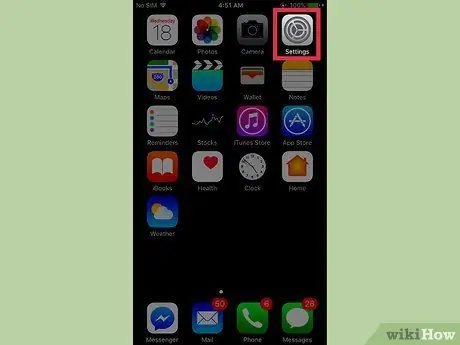
Pas 1. Obriu el menú de configuració de l'iPhone ("Configuració")
Aquest menú apareix en una de les pantalles d’inici (o en una carpeta etiquetada com a “Utilitats”) i té una icona d’engranatge gris.
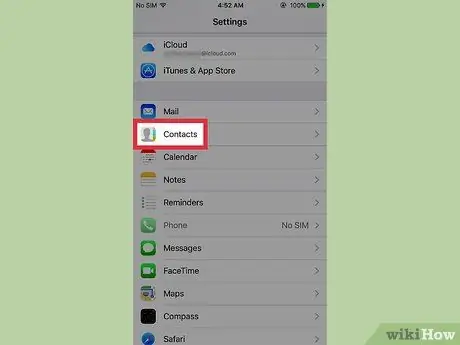
Pas 2. Feu lliscar el dit per la pantalla i toqueu Contactes
Aquesta opció es troba al cinquè grup de configuracions.
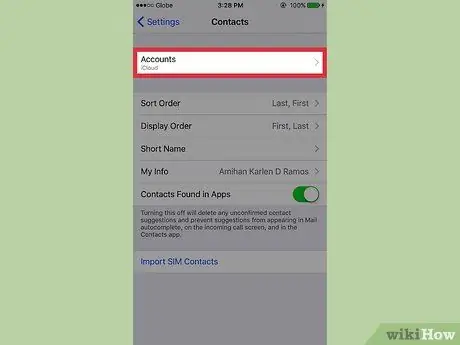
Pas 3. Toqueu Comptes
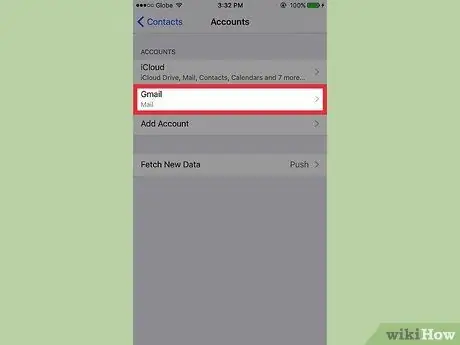
Pas 4. Seleccioneu el compte amb contactes no desitjats
Per exemple, si no voleu veure contactes de l'Outlook Mail a l'iPhone, seleccioneu "Outlook"
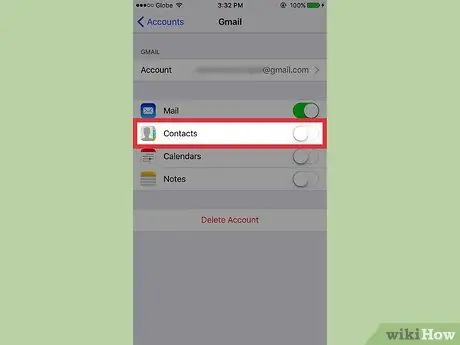
Pas 5. Feu lliscar el commutador "Contactes" a la posició apagat ("Desactivat")
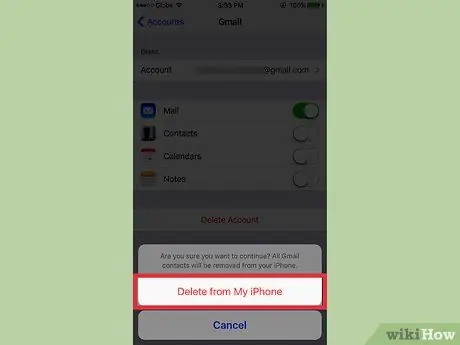
Pas 6. Toqueu Suprimeix del meu iPhone
Els contactes d'aquest compte ja no es mostraran al dispositiu.






